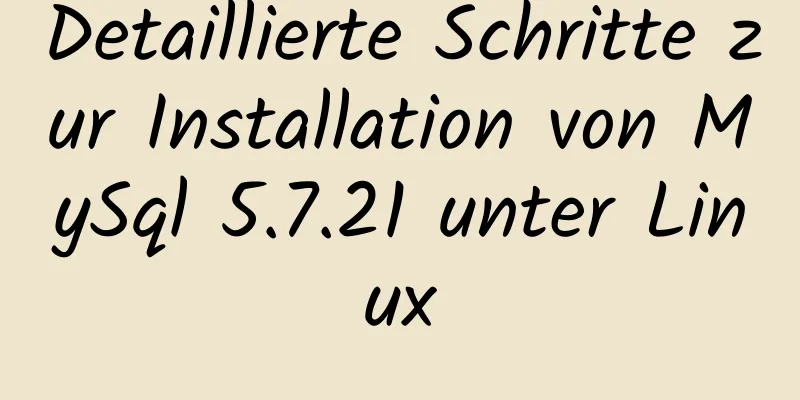Detailliertes Tutorial zur Installation von mysql5.7.21 unter einem Windows-System
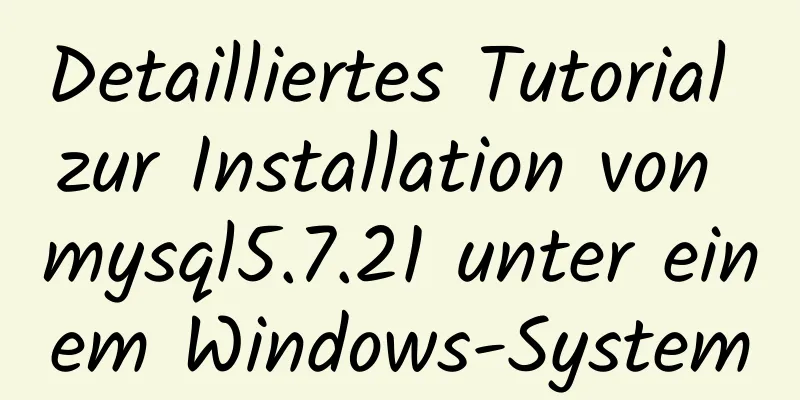
|
MySQL Installer bietet eine benutzerfreundliche, assistentenbasierte Installationserfahrung für alle Ihre MySQL-Softwareanforderungen. Das Produkt enthält die neuesten Versionen von: MySQL-Server MySQL-Konnektor MySQL Workbench und Beispielmodelle Beispieldatenbank MySQL für Excel MySQL-Benachrichtigung MySQL für Visual Studio dokumentieren Tools/Materialien: mysql-installer-community-5.7.21.0.msi Link: https://pan.baidu.com/s/1nxmngff Passwort: g4si Methode/Schritte: 1. Durchsuchen Sie Baidu nach dem Download der offiziellen MySQL-Website mysql-installer-web-community Online-Installation mysql-installer-community lokale Installation Hinweis: Das MySQL-Installationsprogramm ist 32-Bit, installiert aber sowohl 32-Bit- als auch 64-Bit-Binärdateien. 2. Online-Installation: Windows (x86, 32-Bit), MSI Installer5.7.21 Öffnen und ausführen: mysql-installer-community-5.7.21.0.msi Aktivieren Sie „Ich akzeptiere“ und klicken Sie auf „Weiter“.
3. Wählen Sie die Installationsmethode. Wählen Sie hier einen Setup-Typ. Wählen Sie zuerst die Standardinstallationsmethode „Entwicklung“ und klicken Sie auf „Weiter“ (wenn Sie nur MySQL als Datenbankserver benötigen, wählen Sie als zweites „Nur Server“ und als viertes „Vollständig“ für alle Installationen).
4. Testumgebung: Klicken Sie auf Ausführen
5. Wenn etwas fehlt, wird automatisch ein Popup-Fenster zur Installation angezeigt. Klicken Sie, um es zu akzeptieren und zu installieren.
6. Nach der Installation überspringen Sie hier die Installationsumgebung. Die beiden in der Liste werden nicht benötigt. Klicken Sie auf Ja. Sie müssen es manuell installieren
7. Klicken Sie auf Ausführen, um die Installation durchzuführen
8. Der Status zeigt „Abgeschlossen“ an. Klicken Sie auf „Weiter“
9. Softwarekonfiguration, klicken Sie auf Weiter
10. Standardoption, klicken Sie auf Weiter Der zweite ist nur zum Testen
11. Geben Sie das Root-Kontokennwort ein
12. Prüfen Sie, ob der Port belegt ist netstat -ano | findstr "3306"
13. Windows-Dienst Standard, klicken Sie auf Weiter
14. MySQL 5.7.21 fügt neue Protokollunterstützung hinzu, die über das X-Plugin implementiert wird. Außerdem wird eine neue Client-API hinzugefügt. Entwickler können die API verwenden, um MySQL als Dokumentspeicherserver zu verwenden und Dokumentoperationen ähnlich wie MongoDB durchzuführen, z. B. die Unterstützung von CRUD-Operationen. Der zugrunde liegende Speicher unterstützt jedoch weiterhin die ACID herkömmlicher Datenbanken, und die Operationen selbst werden auf der untersten Ebene auch auf Standard-SQL erweitert. Dem aktuellen MySQL nach zu urteilen, wird die Grenze zwischen NOSQL und herkömmlichen Datenbanken immer kleiner. Derzeit ist diese Funktion nicht produktionsbereit und wird nur für Testumgebungen empfohlen. Optional.
15. Wenden Sie die Konfiguration an und klicken Sie auf Ausführen
16. Die Anwendungskonfiguration ist abgeschlossen. Klicken Sie auf „Fertig stellen“.
17. Verbinden Sie sich mit dem Server, geben Sie das Root-Passwort ein und klicken Sie auf „Überprüfen“. Testerfolg
18. Installation abgeschlossen
Wunderbares Thema teilen: Tutorial zur Installation verschiedener MySQL-Versionen MySQL 5.6-Installationstutorials für verschiedene Versionen MySQL 5.7-Installationstutorials für verschiedene Versionen mysql8.0-Installationstutorials für verschiedene Versionen Das Obige ist der vollständige Inhalt dieses Artikels. Ich hoffe, er wird für jedermanns Studium hilfreich sein. Ich hoffe auch, dass jeder 123WORDPRESS.COM unterstützen wird. Das könnte Sie auch interessieren:
|
<<: Detaillierte Erläuterung der Konfiguration und Optimierung des statischen Nginx-Dateidienstes
>>: Mehrere magische Verwendungen des JS ES6 Spread-Operators
Artikel empfehlen
Analyse mehrerer Gründe, warum Iframe weniger verwendet werden sollte
Die folgende Grafik zeigt, wie zeitaufwändig es is...
Detaillierte Analyse der Kompilierung und Installation von vsFTP 3.0.3
Details zur Sicherheitsanfälligkeit VSFTP ist ein...
Probleme und Lösungen bei der Installation und Verwendung von VMware
Die virtuelle Maschine wird verwendet oder es kan...
Beispiel einer MySql-Fuzzy-Abfrage-Lösung zum Abrufen von JSON-Schlüsselwörtern
Inhaltsverzeichnis Vorwort Option 1: Option 2: Op...
Was ist eine HTML-Datei? So öffnen Sie eine HTML-Datei
HTML steht für Hypertext Markup Language. Heutzut...
Detaillierte Erklärung des this-Zeigeproblems in JavaScript
Zusammenfassen Globale Umgebung ➡️ Fenster Normal...
Navicat für MySQL-Tutorial
Zuerst müssen Sie Navicat für MySQL herunterladen...
Mysql behält den vorhandenen Inhalt bei und fügt später Inhalte hinzu
Dieser Befehl ändert die Datentabelle ff_vod und ...
Detaillierte Erklärung der Ausführungsunterschiede zwischen count(1), count(*) und count(Spaltenname)
Umsetzungseffekt: 1. count(1) und count(*) Wenn d...
Analyse und Meinungen zur Designstruktur des großen Bildes auf der Homepage der Taobao Mall (Bild)
Nachdem ich das letzte Mal die Taobao-Detailseite ...
Prozess des Klassenlademechanismus von Tomcat und Quellcodeanalyse
Inhaltsverzeichnis Vorwort 1. Strukturdiagramm de...
Linux Samba-Server – sehr detaillierte Installation und Konfiguration (mit Problemlösung)
Inhaltsverzeichnis Einführung in den Samba-Server...
So erstellen Sie SonarQube mit Docker
Inhaltsverzeichnis 1. Docker installieren 2. Sona...
Verstehen Sie das CSS3-Rasterlayout in 10 Minuten
Grundlegende Einführung Im vorherigen Artikel hab...
onfocus="this.blur()" wird von blinden Webmastern gehasst
Als er über die Seite zur Bedienung der Bildschir...